Stáhněte si ovladače pro notebook Lenovo G575
Téměř všechna zařízení spolupracují s operačním systémem prostřednictvím softwarových řešení - ovladačů. Provádějí propojovací propojení a bez jejich přítomnosti bude integrovaná nebo připojená součást fungovat nestabilní, nebude plně nebo nebude pracovat v zásadě. Jejich vyhledávání je nejčastěji zmateno před nebo po přeinstalaci operačního systému nebo při aktualizaci. V tomto článku se dozvíte dostupné a aktuální možnosti hledání a stahování ovladačů pro notebook Lenovo G575.
Obsah
Ovladače pro Lenovo G575
V závislosti na počtu ovladačů a které verzi uživatel potřebuje najít, každá metoda popsaná v tomto článku bude mít jinou účinnost. Začínáme s univerzálními možnostmi a my skončíme specificky a vy, vybírající z požadavků, zvolíte vhodné a použijete.
Metoda 1: Oficiální web
Doporučuje se stahovat libovolný software pro zařízení z oficiálního webového zdroje výrobce. Zde jsou nejprve skutečné aktualizace s novými funkcemi a opravami chyb, chyby předchozích verzí ovladačů. Kromě toho si můžete být jisti, že jsou spolehlivé, protože nekontrolované zdroje třetích stran často upravují systémové soubory (včetně ovladačů) vložením škodlivého kódu do nich.
Otevřete oficiální webové stránky společnosti Lenovo
- Přejděte na stránku Lenovo pomocí výše uvedeného odkazu a v záhlaví stránky klikněte na sekci "Podpora a záruka" .
- Z rozevíracího seznamu vyberte položku "Podpora zdrojů" .
- Do vyhledávacího pole zadejte dotaz Lenovo G575 , po kterém se okamžitě zobrazí seznam odpovídajících výsledků. Vidíme požadovaný přenosný počítač a klikneme na odkaz "Stahování" , který se nachází pod obrázkem.
- Nejprve zaškrtněte operační systém nainstalovaný v notebooku, včetně jeho hloubky bitů. Vezměte prosím na vědomí, že software není přizpůsoben systému Windows 10. Pokud potřebujete ovladače pro "desítky", přejděte na další instalační metody popsané v našem článku, například na třetí. Instalace softwaru pro verzi jiného než Windows může vést k problémům se zařízením používaným k BSOD, proto nedoporučujeme provádět taková opatření.
- V části "Komponenty" můžete zkontrolovat typy ovladačů, které váš notebook potřebuje. To je naprosto zbytečné, neboť právě na stejné stránce můžete jednoduše vybrat požadovaný z obecného seznamu.
- Existují dva další parametry - "Datum vydání" a "Závažnost" , které nemusí být vyplněny, pokud nehledáte žádný konkrétní ovladač. Protože jste se rozhodli pro systém OS, posuňte stránku dolů.
- Uvidíte seznam ovladačů pro různé komponenty notebooku. Vyberte si, co je pro vás nezbytné, a rozbalte kartu klepnutím na název sekce.
- Poté, co jste se rozhodli pro řidiče, klikněte na šipku na pravé straně řádku, aby se zobrazilo tlačítko pro stahování. Klepněte na něj a proveďte totéž s ostatními částmi softwaru.
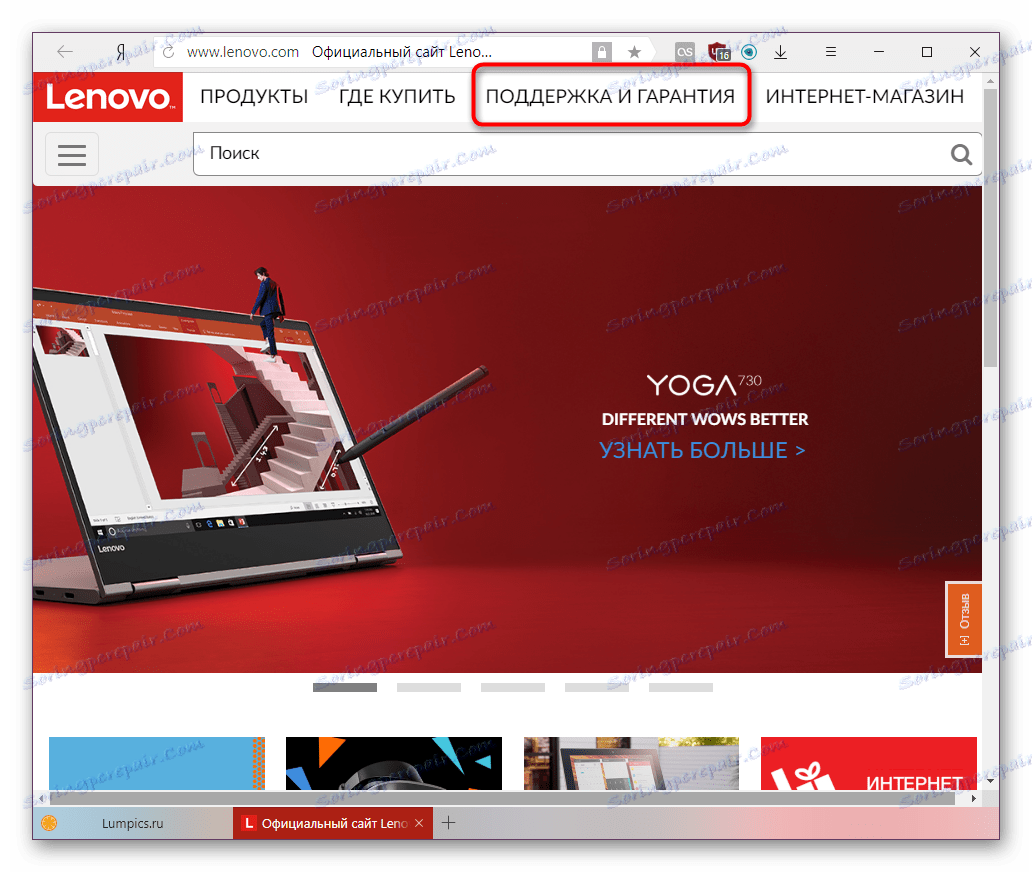
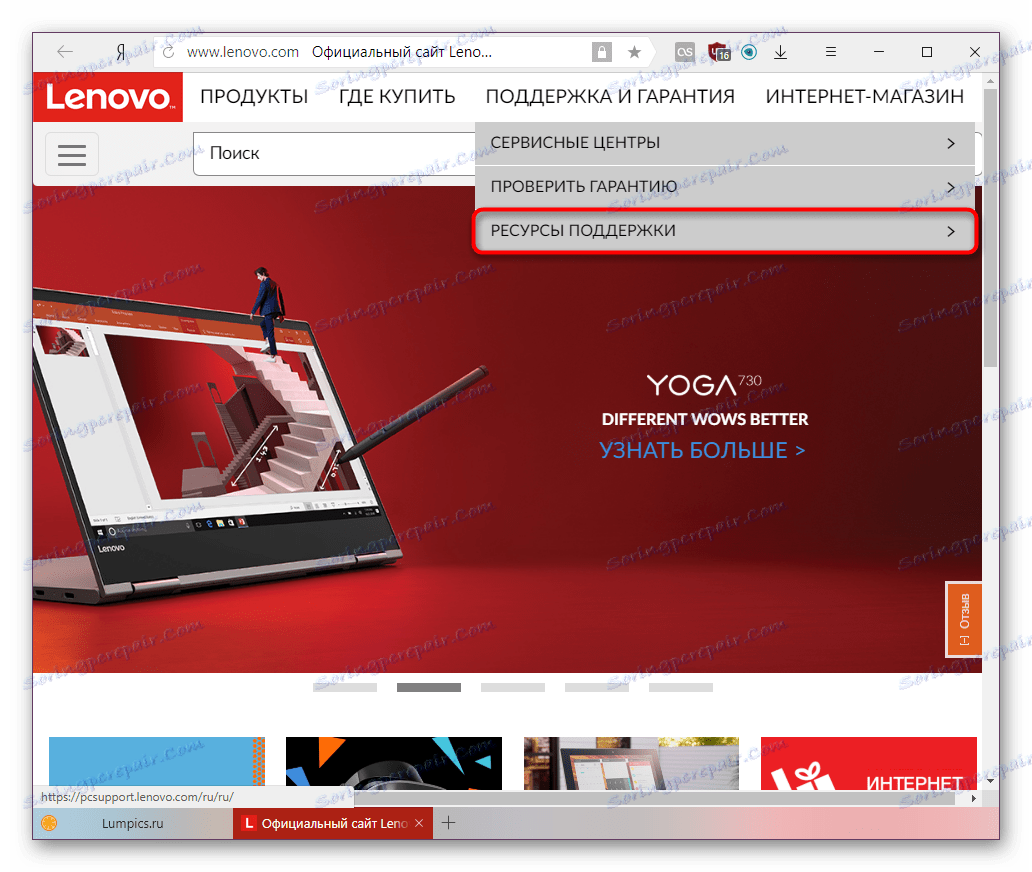


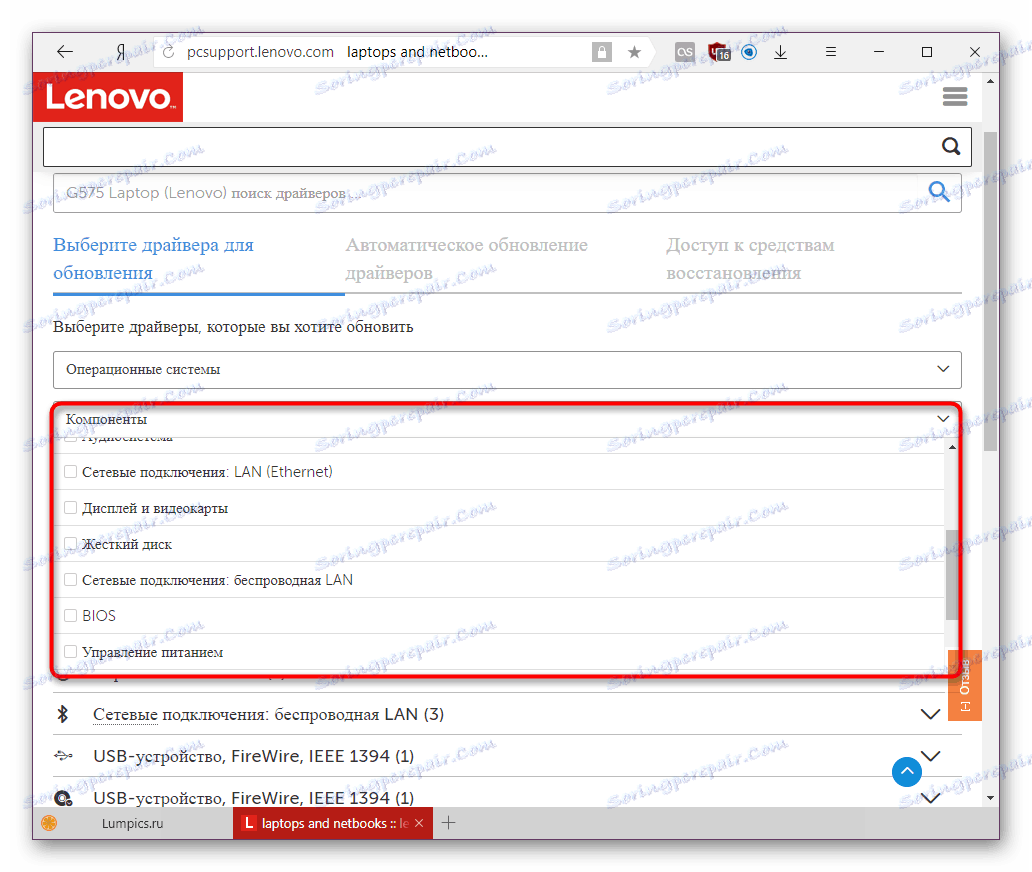
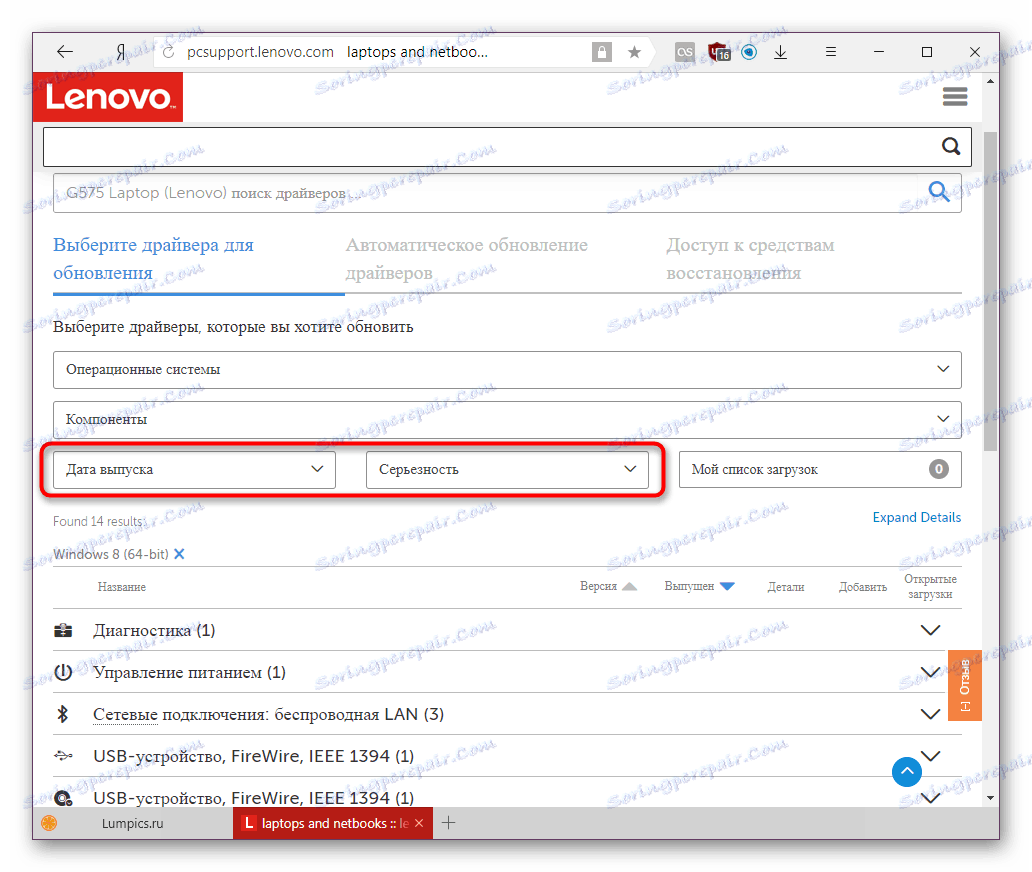
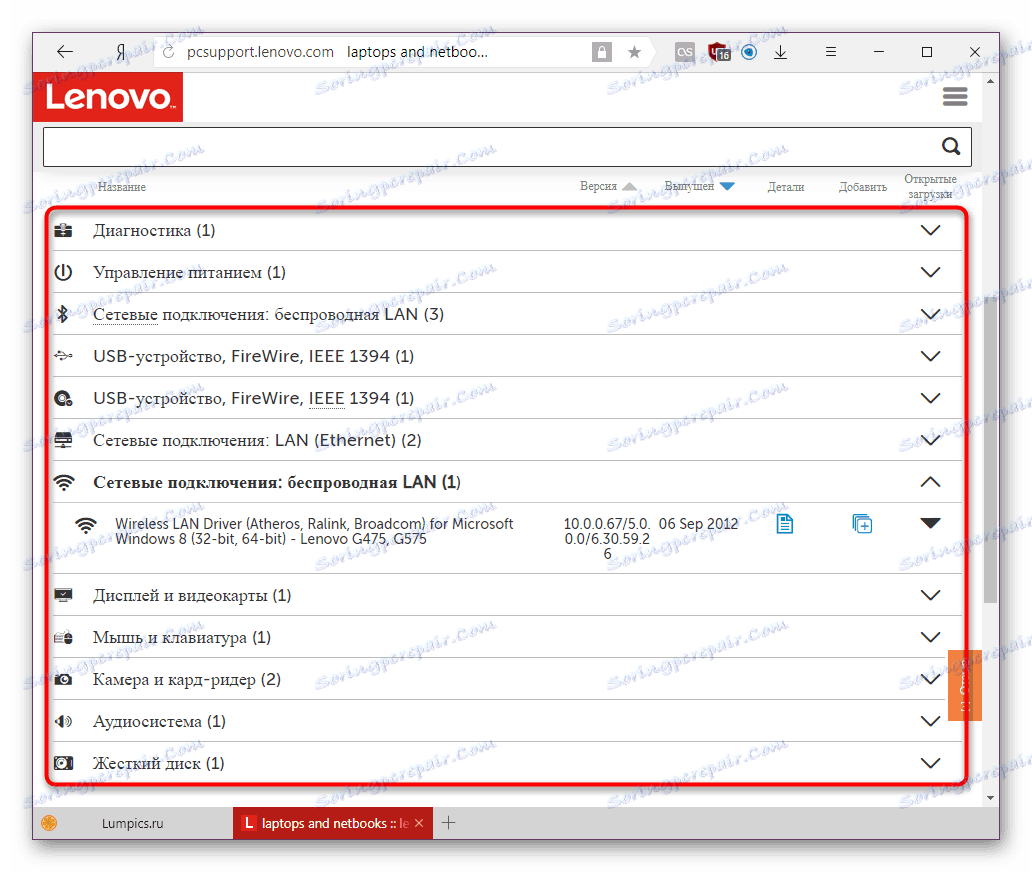
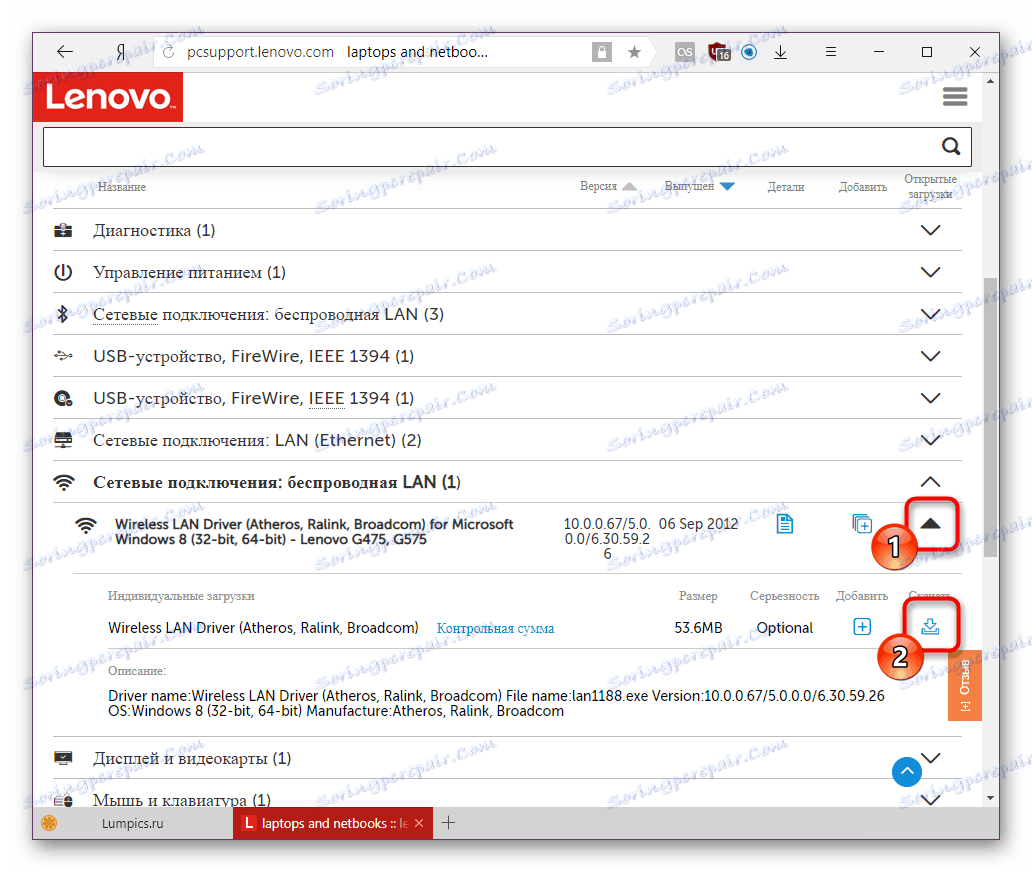
Po stažení stačí spustit soubor EXE a nainstalovat ho podle všech pokynů, které se objeví v instalačním programu.
Metoda 2: Lenovo Online Scanner
Vývojáři se rozhodli zjednodušit vyhledávání ovladačů tím, že vytvoří webovou aplikaci, která skenuje notebook a zobrazí informace o ovladačích, které je třeba aktualizovat nebo nainstalovat od začátku. Vezměte prosím na vědomí, že společnost nedoporučuje používat prohlížeč Microsoft Edge k spuštění své online aplikace.
- Postupujte podle kroků 1-3 metody 1.
- Přepněte na kartu Automatická aktualizace ovladače .
- Klikněte na tlačítko "Spustit skenování" .
- Počkejte, až skončí, zjistíte, které programy je třeba nainstalovat nebo aktualizovat a stáhnete je analogicky metodou 1.
- Pokud se kontrola nezdaří s chybou, uvidíte příslušné informace o ní, nicméně v angličtině.
- Vlastní službu můžete nainstalovat od společnosti Lenovo, která vám nyní a v budoucnu pomůže provádět takovou kontrolu. Chcete-li to provést, klikněte na možnost Souhlasím a souhlaste s podmínkami licence.
- Instalační program začne stahovat, obvykle trvá několik sekund.
- Po dokončení spusťte spustitelný soubor a podle jeho pokynů nainstalujte službu Lenovo Service Bridge .
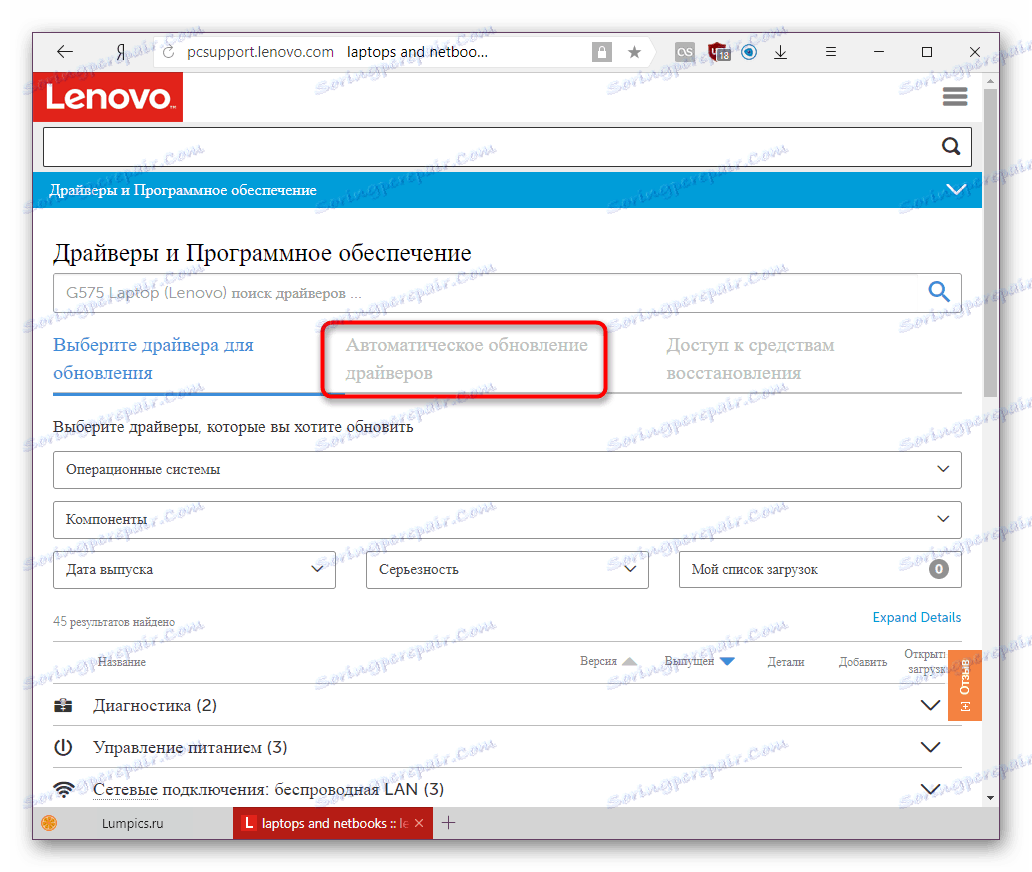
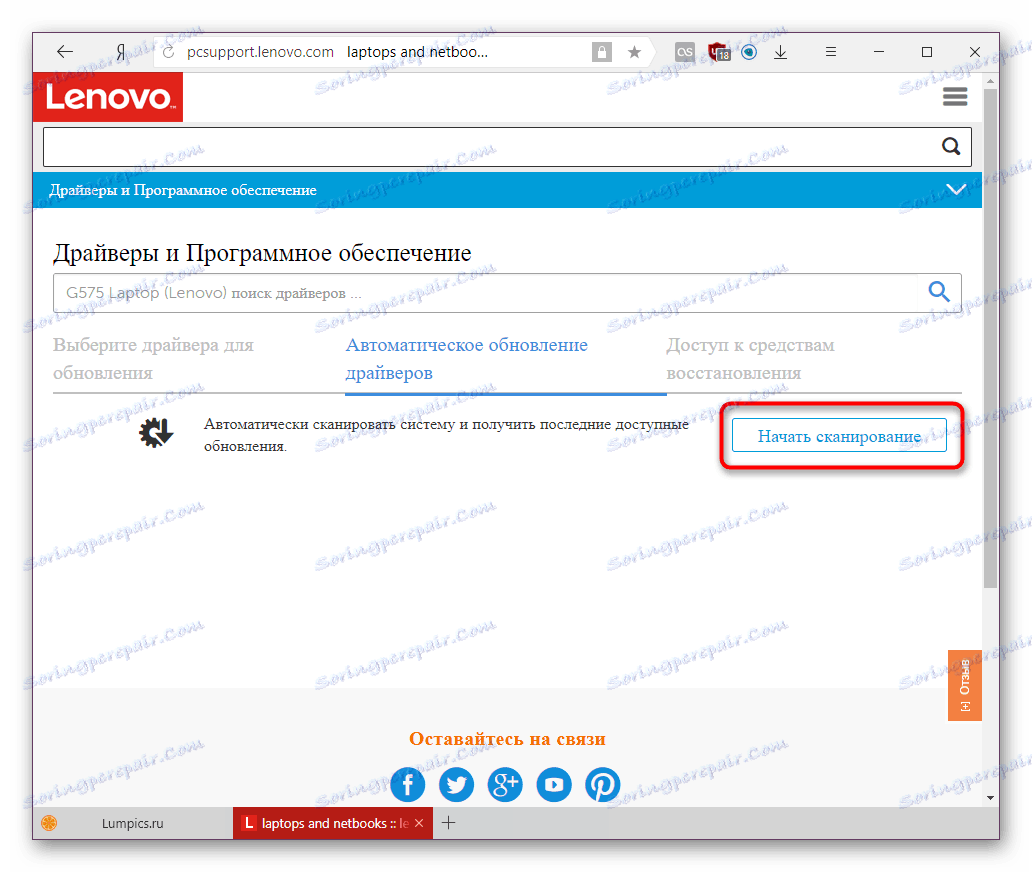
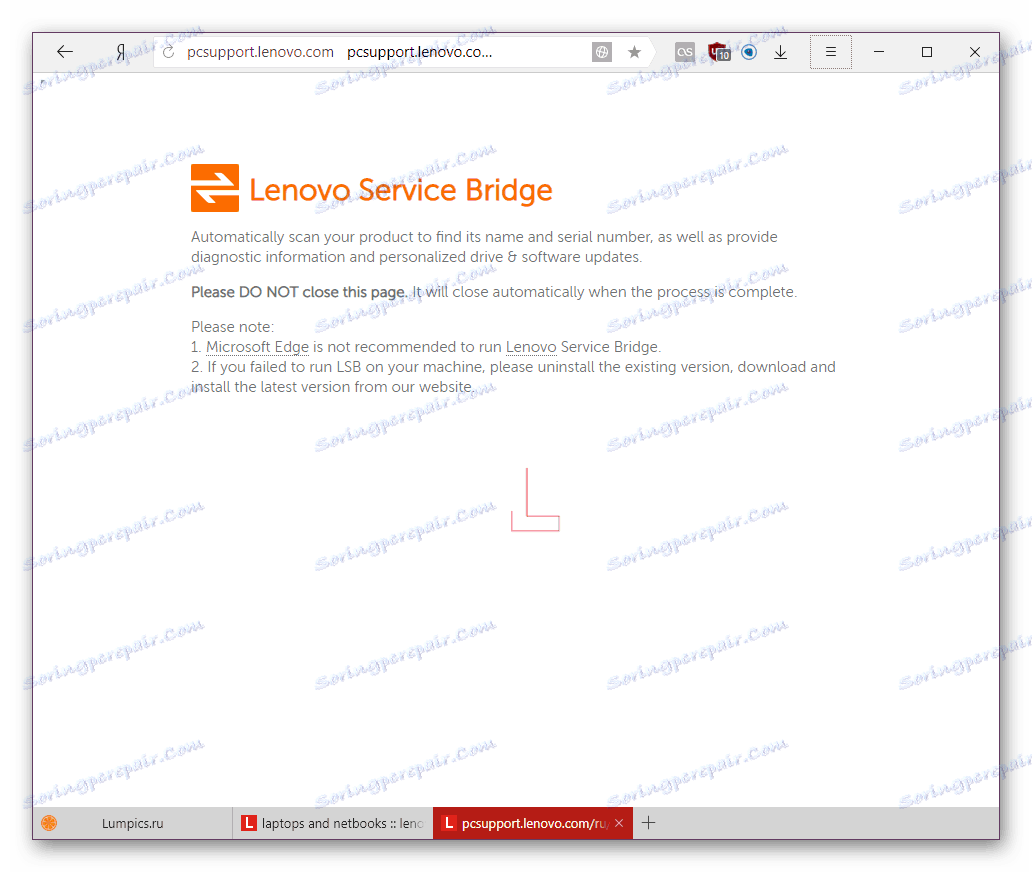
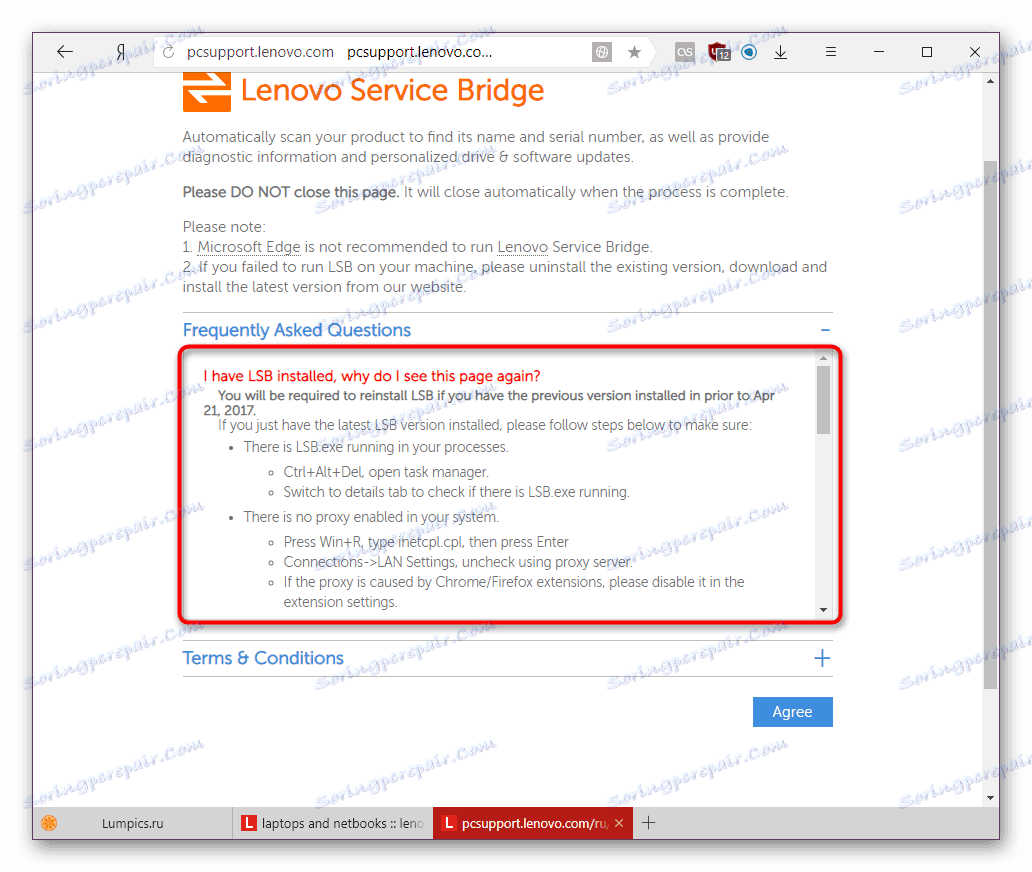
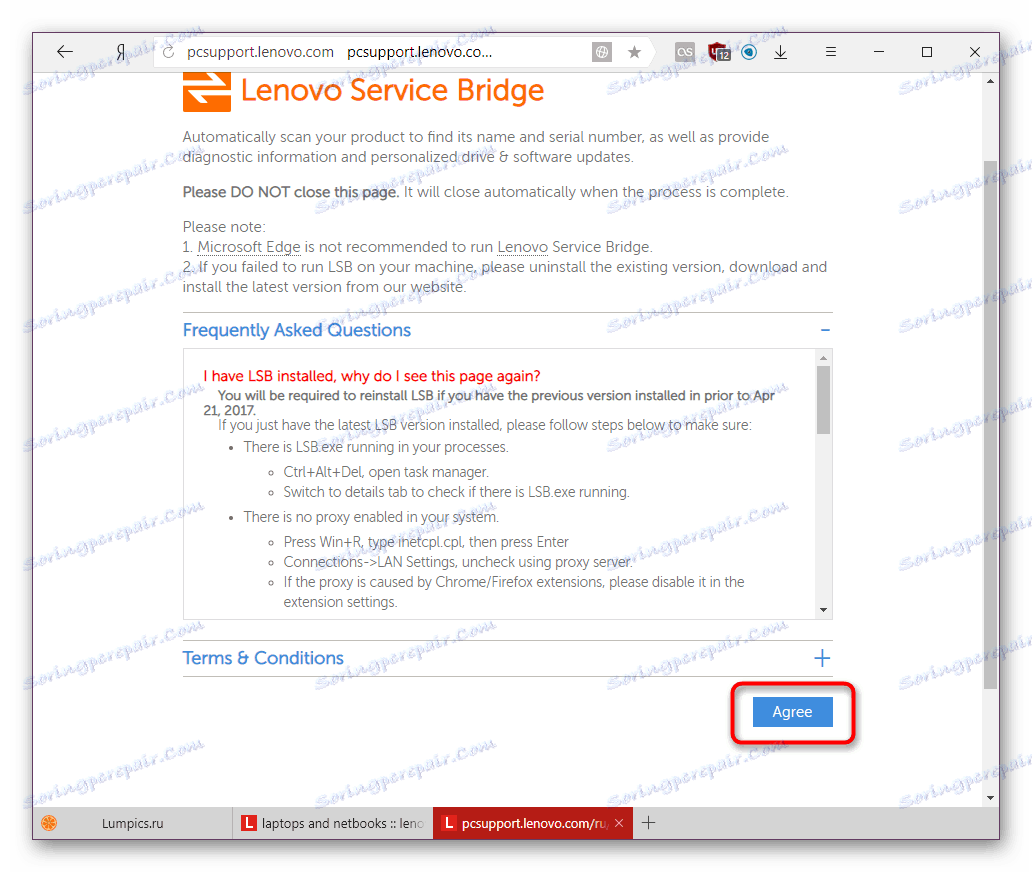
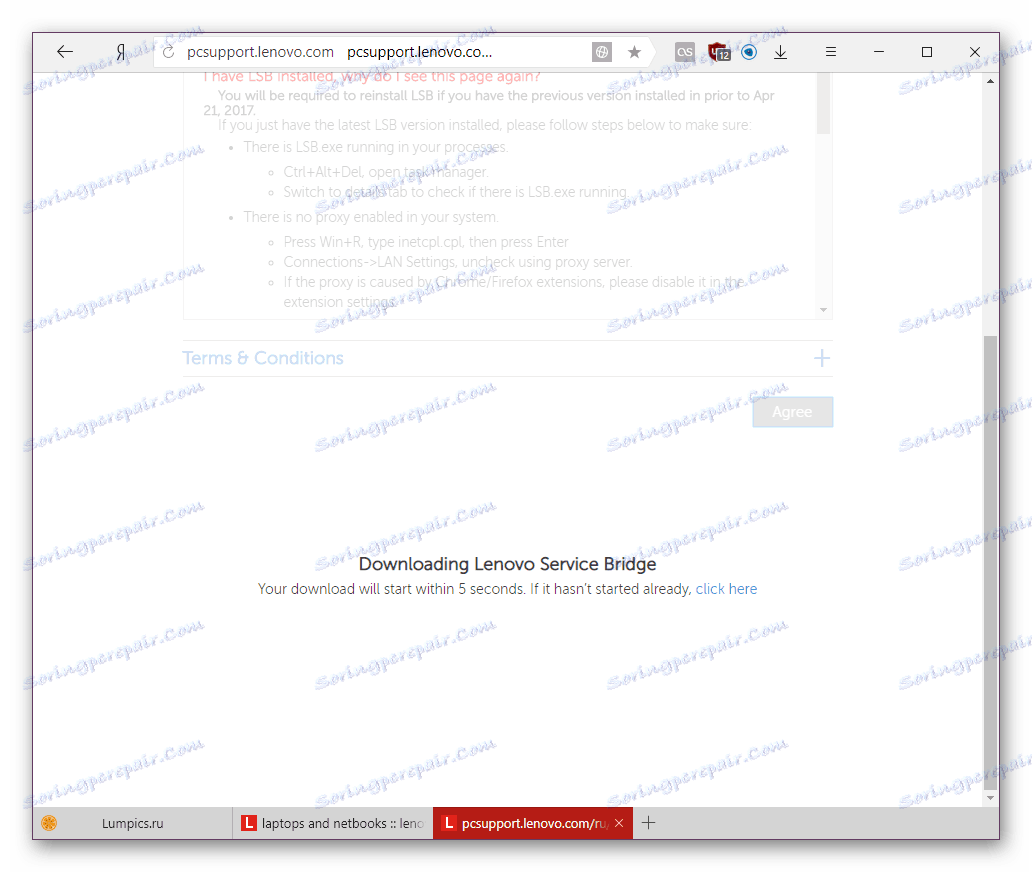

Zůstává nyní zkusit systém znovu skenovat.
Metoda 3: Aplikace třetích stran
Existují programy určené speciálně pro hromadnou instalaci nebo aktualizaci ovladačů. Pracují zhruba stejně: skenují počítač pro zařízení, která jsou vložena nebo připojena k notebooku, kontrolují verze ovladačů s těmi ve své vlastní databázi a doporučují instalaci čerstvého softwaru, když zjistí nesrovnalosti. Už si uživatel zvolí, co by měl aktualizovat ze zobrazeného seznamu a co není. Rozdíl spočívá v rozhraní těchto nástrojů a úplnosti databází ovladačů. Více se o těchto aplikacích dozvíte tak, že přečtete krátký přehled nejpopulárnějších aplikací na následujícím odkazu:
Více informací: Nejlepší software pro instalaci ovladačů
Nejčastěji se uživatelé rozhodují Řešení Driverpack nebo Drivermax kvůli jejich největší popularitě a rozsáhlému seznamu rozpoznatelných zařízení, včetně periferních. V tomto případě jsme připravili příslušné pokyny pro práci s nimi a vyzýváme vás, abyste se s těmito informacemi seznámili.
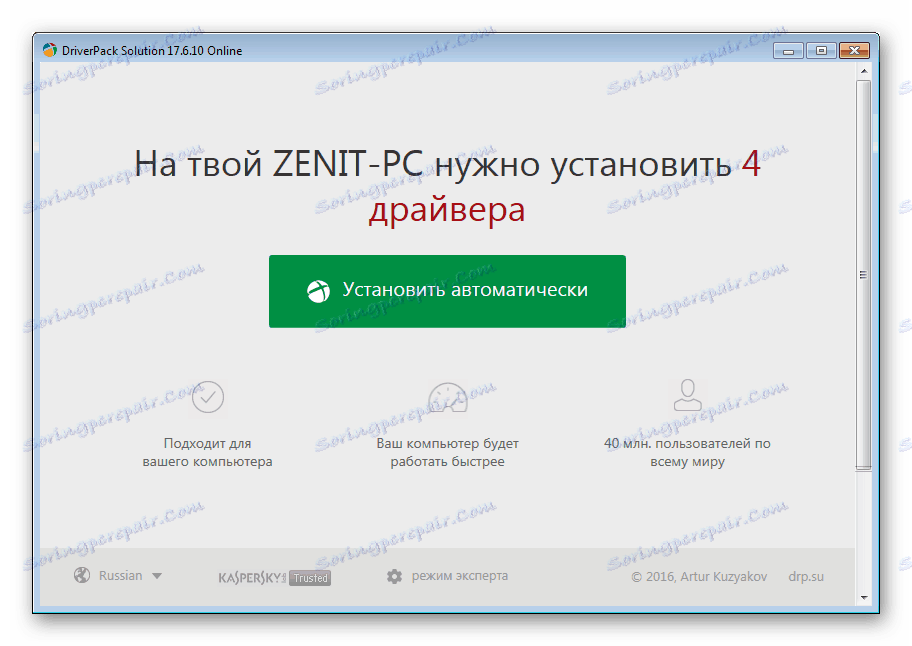
Více informací:
Jak aktualizovat ovladače pomocí řešení DriverPack
Aktualizujte ovladače pomocí programu DriverMax
Metoda 4: ID zařízení
Jakýkoli model zařízení ve výrobní fázi přijímá osobní kód, který dále umožňuje počítači rozpoznat. Pomocí systémového nástroje může uživatel toto ID rozpoznat a použít jej k vyhledání ovladače. Za tímto účelem existují speciální stránky, které ukládají jak nové, tak staré verze softwaru, což vám umožní stáhnout je v případě potřeby. Aby se toto vyhledávání mohlo uskutečnit správně a nespouštějte webové stránky a soubory, které nejsou nebezpečné a jsou infikovány, doporučujeme vám postupovat podle našich pokynů.

Více informací: Vyhledání ovladačů podle ID hardwaru
Samozřejmě, tato volba není pohodlná a rychlá, ale je skvělá pro selektivní vyhledávání, pokud například potřebujete ovladače pouze pro několik zařízení nebo konkrétní verze.
Metoda 5: Správce zařízení
Nejvíce zřejmé, ale mají místo pro instalaci a aktualizaci softwaru pro notebook a počítač. Pomocí informací o každém připojeném zařízení vyhledává dispečer potřebný ovladač na Internetu. Netrvá to dlouho a často pomáhá dokončit instalaci bez časově náročných vyhledávání a manuálních instalací. Ale tato volba není bez nevýhod, protože vždy instaluje pouze základní verzi (bez proprietárního nástroje výrobce pro vylepšení grafické karty, webové kamery, tiskárny nebo jiného zařízení) a samotné vyhledávání často končí nic - nástroj vám může říci, že příslušná verze ovladače nainstalován, i když není. Stručně řečeno, tato metoda nemusí vždy pomoci, ale stojí za to vyzkoušet. A jak používat "Správce zařízení" , přečtěte si článek na níže uvedeném odkazu.
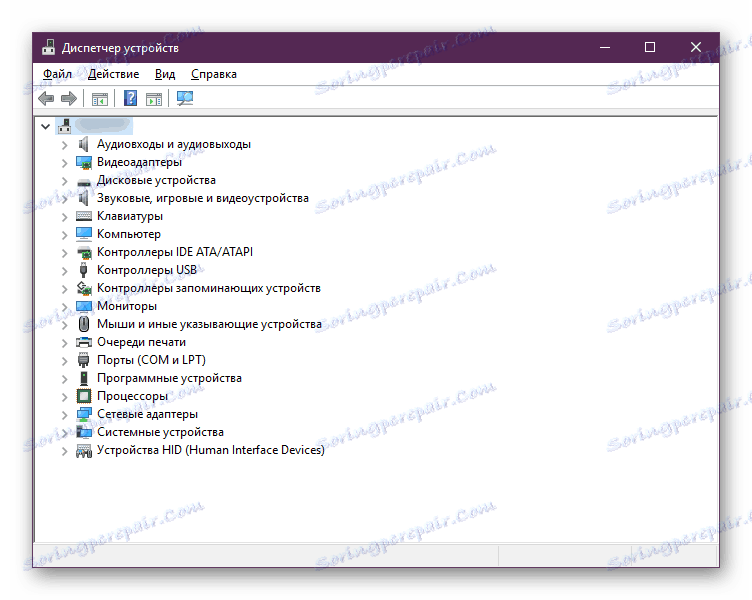
Více informací: Instalace ovladačů pomocí standardních nástrojů Windows
Jednalo se o pět běžných možností instalace a aktualizace ovladačů pro notebook Lenovo G575. Vyberte si ten, který vám nejlépe vyhovuje a použijte ho.